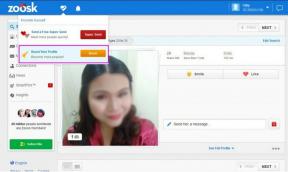So entsperren Sie den Bootloader auf UMIDIGI A1 Pro
Anleitung Zur Fehlerbehebung / / August 05, 2021
Heute werden wir Sie weiterführen So entsperren Sie den Bootloader auf UMIDIGI A1 Pro. Wenn Sie eine benutzerdefinierte Wiederherstellung installieren oder Ihr Gerät rooten möchten. Der erste Schritt dazu ist das Entsperren des Bootloaders Ihres Geräts. In diesem Artikel werden wir Sie heute durch den Prozess von führen Entsperren des Bootloaders auf UMIDIGI A1 Pro.
UMIDIGI A1 Pro verfügt über ein 5,5-Zoll-IPS-LCD-Display mit einer Bildschirmauflösung von 1440 x 720 Pixel. Es wird mit MediaTek MT6739, 64-Bit-Prozessor und 3 GB RAM betrieben. Das Telefon verfügt über 16 GB internen Speicher mit erweiterbarer Speicherunterstützung von 128 GB über eine microSD-Karte. Die Kamera des UMIDIGI A1 Pro verfügt über eine Dual 13MP + 5MP-Rückfahrkamera mit Dual-LED-Zweifarbblitz und eine 5MP-Frontkamera für Selfies. Es wird von einem nicht entfernbaren Lithium-Ionen-Lithium-Ionen-Akku mit 3.150 mAh und 5 V / 2A-Schnellladebatterie unterstützt. UMIDIGI A1 Pro hat auch einen Fingerabdrucksensor auf der Rückseite.

Was ist Bootloader?
Ein Bootloader ist ein Code, der ausgeführt wird, wenn wir unser Gerät einschalten. Dieser Code initialisiert einige Hardware, lädt dann den Kernel und die Ramdisk und startet den Startvorgang. Dieser Prozess wird als Bootloader bezeichnet. Das gleiche Konzept gilt für alle technischen Dinge wie Laptop, PC, Smartphones und solche Geräte. Jeder Android-OEM-Hersteller sperrt den Bootloader, obwohl es sich um Open Source handelt. Wenn Sie also ein CUSTOM ROM ausprobieren möchten, ist es unmöglich, das CUSTOM ROM ohne den Unlock Bootloader zu laden.
Durch das Entsperren des Bootloaders Ihres Android-Geräts erlischt möglicherweise die Garantie Ihres Geräts. GetDroidTips ist nicht verantwortlich für interne / externe Schäden am Gerät, die während / nach dem Befolgen dieser Anleitung auftreten können. Bitte fahren Sie fort, wenn Sie wissen, was Sie tun!
Schritte zum Entsperren des Bootloaders auf UMIDIGI A1 Pro
- Als allererstes, Aktivieren Sie den Entwicklermodus auf dem UMIDIGI A1 Pro
- Starten Sie die Anwendung Einstellungen
- Scrollen Sie nach unten und tippen Sie auf die Option Entwickleroptionen
- Schalten Sie die OEM Option entsperren ein
- Bestätigen Sie durch Tippen auf die Aktivierungsoption.
- Das ist es! Sie haben den Bootloader auf Ihrem UMIDIGI A1 Pro entsperrt.
Die meisten Mediatek-Geräte werden mit dem entsperrten Bootloader ausgeliefert. Weitere Informationen zum Entsperren des Bootloaders auf jedem Mediatek-Gerät finden Sie hier
Also, Leute, so können Sie den Bootloader auf Ihrem UMIDIGI A1 Pro entsperren. Nach dem Entsperren des Bootloaders können Sie ein benutzerdefiniertes ROM flashen, TWRP oder eine andere gewünschte Aufgabe installieren. Wenn Sie in einem Schritt auf Schwierigkeiten stoßen, teilen Sie uns dies über das Kommentarfeld unten mit. Wir helfen Ihnen gerne weiter.
Zusammenhängende Posts:
- Laden Sie die neuesten UMIDIGI A1 Pro USB-Treiber herunter | MediaTek-Treiber | und mehr
- So ändern Sie die Sprache in UMIDIGI A1 Pro